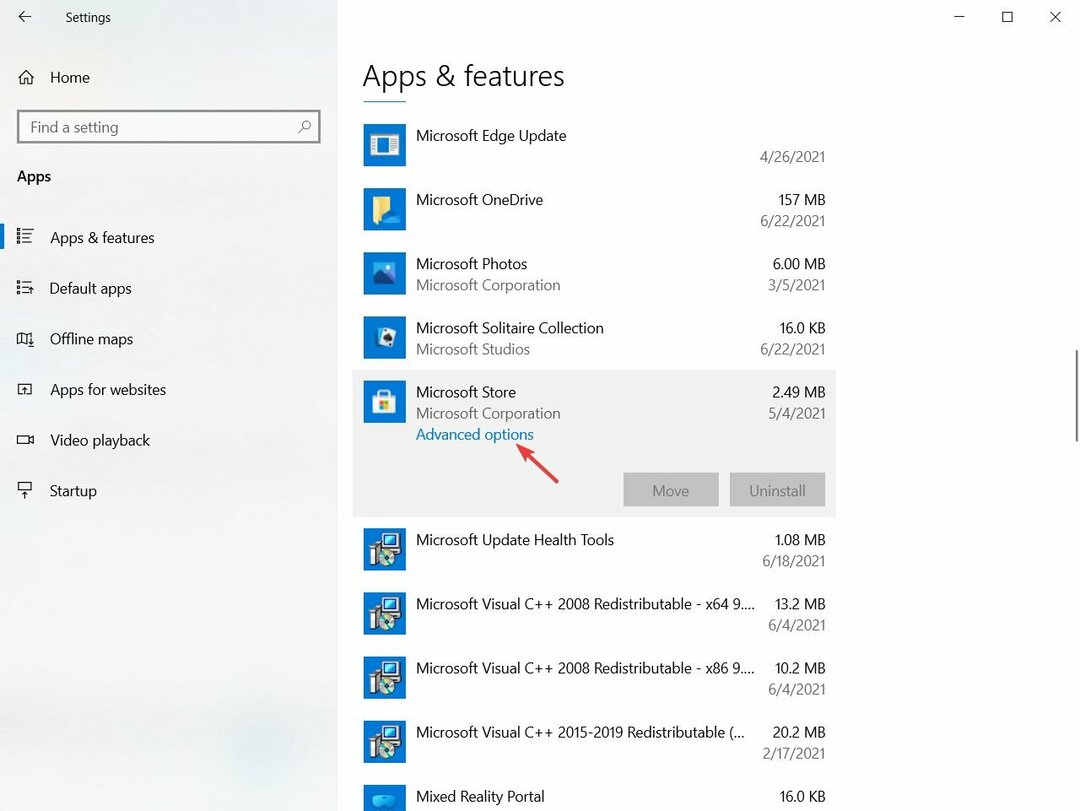Ezt a Microsoft Store-hibát gyakran instabil kapcsolat okozza
- A 0x00000190 hibakód több okból is előfordulhat, beleértve a lassú internetkapcsolatot, valamint a Windows PC-jén a dátum és idő helytelen beállításait.
- Módosíthatja a dátum- és időbeállításokat, és törölheti a Microsoft Store gyorsítótárat a 0x00000190 hibakód megoldásához.

xTELEPÍTÉS A LETÖLTÉSI FÁJLRA KATTINTVA
Ez a szoftver kijavítja a gyakori számítógépes hibákat, megvédi Önt a fájlvesztéstől, a rosszindulatú programoktól és a hardverhibáktól, és optimalizálja számítógépét a maximális teljesítmény érdekében. Javítsa ki a számítógéppel kapcsolatos problémákat és távolítsa el a vírusokat 3 egyszerű lépésben:
- Töltse le a Restoro PC-javító eszközt amely a szabadalmaztatott technológiákkal együtt jár (szabadalom elérhető itt).
- Kattintson Indítsa el a szkennelést hogy megtalálja azokat a Windows-problémákat, amelyek számítógépes problémákat okozhatnak.
- Kattintson Mindet megjavít a számítógép biztonságát és teljesítményét befolyásoló problémák megoldásához.
- A Restorót letöltötte 0 olvasói ebben a hónapban.
A 0x00000190-es hibakód egyike a sok ok közül, amiért így van nem tudja megnyitni a Microsoft Store-t Windows PC-jén. Az alkalmazás egy üzenetet jelenít meg Valami történt a végén. Egy kis várakozás segíthet. A 0x00000190 hibakód következik.
Ez befolyásolja a felhasználói élményt, és megakadályozza, hogy alkalmazásokat és játékokat töltsön le az Áruházból.
Mi okozza a 0x00000190 Microsoft Store hibát?
A 0x00000190 Microsoft Store hibának különböző okai lehetnek; néhány a gyakoriak közül:
- Instabil internet kapcsolat – Lassú és instabil internetkapcsolat megakadályozza, hogy a Microsoft Store alkalmazásokat töltsön le.
- Szerverkimaradások – Akkor is megkaphatja a hibakódot, ha a Microsoft Store szerver valamilyen okból leállt.
- Helytelen dátum és idő beállítások – Időszinkronizálási problémák a Windows rendszeren megakadályozza, hogy olyan erőforrásokat és alkalmazásokat használjon, mint például a Microsoft Store, amelyek internetalapú engedélyezési sémákra támaszkodnak.
- Sérült a Microsoft Store gyorsítótár – Korrupt Microsoft Store A gyorsítótár számos hibakódot vált ki, köztük a 0x00000190-et.
A 0x00000190 hiba okaitól függetlenül ez a Microsoft Store hibakód könnyen kezelhető. Ez az útmutató bevált megoldásokat kínál a 0x00000190 hibakód megoldására a Microsoft Store megnyitásakor.
Hogyan javíthatom ki a 0x00000190 hibát a Microsoft Store-ban?
1. Állítsa vissza a Windows Store gyorsítótárát
- Használja a ablakok + R parancsikon a elindításához Fuss parancsablak.
- Írja be a következő parancsot a szövegmezőbe, és nyomja meg Belép kulcs.
wsreset.exe
Amint végrehajtja a parancsot, a Parancssor automatikusan megnyílik a képernyőn, és megkezdődik a Windows Store gyorsítótár alaphelyzetbe állítása. Amint a folyamat sikeres, a Microsoft Store jelzésként automatikusan elindul a képernyőn.
2. Javítsa ki a dátum és idő beállításokat
- megnyomni a ablakok kulcs, típus Vezérlőpult a keresősávban, és válassza ki a lehetőséget Kezelőpanel a keresési eredmények közül.

- Készlet Megtekintés: legördülő menüre Nagy ikonok és válassza ki Vidék.

- A Vidék A tulajdonságok ablaka megnyílik a képernyőn. Győződjön meg arról, hogy a Formátum párbeszédpanel vagy be van állítva Egyezzen meg a Windows megjelenítési nyelvével (ajánlott) vagy angol (Egyesült Államok).

- Most térjen vissza az előző képernyőre, és bontsa ki a Dátum és idő kategória.
- Ha a megjelenített dátum és idő hibás, nyomja meg a gombot Dátum és idő módosítása gombot a Dátum és idő beállítások ablak.

- Rendelje hozzá a megfelelő dátumot az időzítőben, majd nyomja meg a gombot rendben gombot a változtatások mentéséhez és a bezáráshoz Dátum és idő ablak.
- 0x8024500c hibakód: Mi ez és hogyan javítható?
- 0x800704C6: A Microsoft Store hibájának kijavítása
- A Microsoft nem küld biztonsági kódot: 2 módszer a javításra
- A WSreset nem működik? Javítsa meg 5 egyszerű lépésben
3. Módosítsa a DNS-kiszolgáló beállításait
- megnyomni a ablakok gomb a elindításához Rajt menübe írja be a Vezérlőpult a keresősávban, és válassza ki a megfelelő keresési eredményt.
- Választ Hálózati és megosztási központ kategória.

- Válassza ki Módosítsa az adapter beállításait a bal oldalsávról.

- Kattintson jobb gombbal a Wi-Fi vagy Ethernet kapcsolat és válassza ki Tulajdonságok.
- Ezzel megnyílik a Wi-Fi tulajdonságok ablak. Dupla kattintás Internet Protokoll 4-es verzió (TCP/IPv4) hogy hozzáférjen annak tulajdonságaihoz.

- Ban,-ben Tulajdonságok ablak, engedélyezze A DNS-kiszolgáló címének automatikus lekérése és nyomja meg a rendben gombot a változtatások mentéséhez.

A DNS-beállítások módosítása után nyissa meg újra a Windows Store-t. A továbbiakban nem kapja meg a 0x00000190 hibakódot.
4. Regisztráljon újra a Microsoft Store-ban
- Használja a ablakok + S parancsikon a elindításához Keresés menü. típus powershell a keresősávban, és válassza ki Futtatás rendszergazdaként, a jobb oldalon található.

- Kattints a Igen gombot a Felhasználói műveletek vezérlése felszólít a folytatásra.
- Írja be vagy másolja be az alábbi parancsot a parancssorba, és nyomja meg a gombot Belép kulcs a végrehajtásához.
Get-AppXPackage Microsoft. WindowsStore | Foreach {Add-AppxPackage -DisableDevelopmentMode -Register "$($_.InstallLocation)\AppXManifest.xml"}
Várjon, amíg a Microsoft Store sikeresen újraregisztrálódik. Ha elkészült, zárja be a PowerShell ablakot, és indítsa újra a rendszert. Ez kijavítja a mögöttes hibákat és a sérült fájlokat, és megoldja a hibát.
Remélhetőleg az útmutatóban található megoldások megoldják a 0x00000190 Microsoft hibakódot. Érdekelheti, mit tegyen, ha A Microsoft Store le van tiltva Windows PC-jén. Az alábbi módszerek közül melyik segített megoldani a 0x00000190 számú hibát a Microsoft Store-ban? Tudassa velünk az alábbi megjegyzésekben.
Még mindig problémái vannak? Javítsa ki őket ezzel az eszközzel:
SZPONSORÁLT
Ha a fenti tanácsok nem oldották meg a problémát, a számítógépén mélyebb Windows-problémák léphetnek fel. Ajánljuk töltse le ezt a PC-javító eszközt (Nagyon értékelték a TrustPilot.com webhelyen), hogy könnyen kezeljék őket. A telepítés után egyszerűen kattintson a Indítsa el a szkennelést gombot, majd nyomja meg Mindet megjavít.
![A telepítés sikertelen a HRESULT-val: 0x80073D06 [Javítás]](/f/3cbc7bae74ba848d0c2ebe17a5e2705f.png?width=300&height=460)